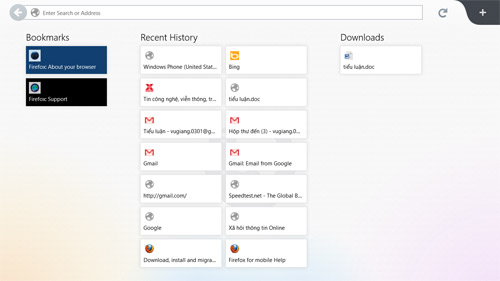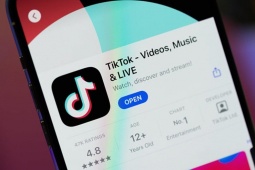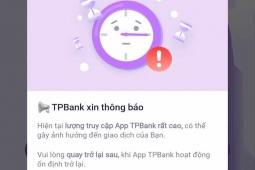Dùng thử Firefox phong cách Modern UI trên Windows 8
Mozilla vừa cho ra lò Firefox 18.0a1 - phiên bản thử nghiệm (Nightly) mới nhất của trình duyệt Firefox. Lần đầu tiên Mozilla đã tích hợp luôn cả phiên bản Firefox dành riêng cho Windows 8 với giao diện Modern UI vào bộ cài đặt Firefox dành cho desktop truyền thống.
Mozilla vừa cho ra lò Firefox 18.0a1 - phiên bản thử nghiệm (Nightly) mới nhất của trình duyệt Firefox. Lần đầu tiên Mozilla đã tích hợp luôn cả phiên bản Firefox dành riêng cho Windows 8 với giao diện Modern UI vào bộ cài đặt Firefox dành cho desktop truyền thống.
Để tải về cài đặt Firefox Modern UI, các bạn làm theo các bước sau:
- Bước 1: Vào trang của dự án Firefox Metro UI (Modern UI) để tải về bản cài đặt mới nhất ở link trên cùng của trang t
- Bước 2: Sau khi tải về bạn chạy bộ cài bình thường như các phiên bản Firefox trước
- Bước 3: Sau khi cài xong, bạn có thể vào màn hình Start và thấy biểu tượng Firefox xuất hiện, nếu chưa có biểu tượng này thì bạn cần thiết lập để Firefox (Nightly) là trình duyệt mặc định như bước 4.
- Bước 4: Nhấp đúp vào biểu tượng Firefox Nightly trên màn hình desktop, hộp thoại Default Browser hiện lên thì bạn chọn Yes. Tiếp theo sẽ có thông báo từ Windows như hình dưới đây, bạn chọn Nightly.
- Bước 5: chạy Firefox Modern UI qua biểu tượng trong màn hình Start
Giao diện trang bắt đầu của Firefox Modern UI như dưới đây:
Trang bắt đầu của Firefox Modern UI có 3 cột Bookmarks, Recents History, Downloads. Không giống với Internet Explorer Modern UI chuyển thanh địa chỉ xuống dưới cùng, Mozilla vẫn bố trí thanh địa chỉ ở phía trên như truyền thống. Trong khi đó đường cong và nút mở Tab mới ở góc phải khiến ta liên tưởng tới trình duyệt Chrome của Google.
Khi bắt đầu gõ vào thanh địa chỉ, Firefox Modern UI sẽ tìm kiếm trong lịch sử và các trang đã đánh dấu của bạn để hiện thị bên dưới, đồng thời hiện các tùy chọn tìm kiếm từ các bộ máy tìm kiếm đã cài.
Khi duyệt web, Firefox Modern UI sẽ hiển thị ở chế độ toàn màn hình, nếu nhấn chuột phải một lần sẽ hiện lên thanh địa chỉ ở bên trên và thanh ứng dụng (App bar) ở bên dưới bao gồm các nút Downloads, Zoom, Bookmark và Pin to Start.
Khi nhấn chuột phải lần thứ 2 thì thanh App bar sẽ biến mất và phía trên xuất hiện hình thu nhỏ của các tab đang duyệt, bạn cần nhấn chuột phải lần nữa để trở về chế độ toàn màn hình.
Nếu muốn truy cập vào mục cài đặt của Firefox Modern UI, bạn ấn tổ hợp Windows + C để mở thanh Charmbar, chọn Settings rồi chọn tiếp Preferences.
Tại đây Firefox cung cấp 1 số tùy chọn cơ bản như đồng bộ Bookmarks, tránh các website theo dõi khi lướt web,... bạn có thể tự khám phá thêm.
Do vẫn đang trong giai đoạn đầu của quá trình phát triển nên Firefox Modern UI vẫn chưa được hoàn thiện, điển hình như việc chưa có thanh cuộn, người sử dụng muốn cuộn trang web thì buộc phải sử dụng các phím mũi tên hay các phím Home/End/Page Up/Page Down trên bàn phím hoặc chọn cách nhấn và giữ chuột giữa rồi di chuột theo hướng cần cuộn.
Mặt khác, về tốc độ thì có thể nói Firefox Modern UI cho tốc độ tương đương với Internet Explorer Modern UI vốn đã gây ấn tượng được với người dùng khi Microsoft tung ra các bản dùng thử của Windows 8.
Nhìn chung, giống như đối thủ đến từ Microsoft, trình duyệt của Mozilla cũng không tập trung nhiều vào tính năng, vốn là điểm rất mạnh của Firefox phiên bản desktop mà tối giản hóa giao diện để phục vụ nhu cầu lướt web cơ bản, đặc biệt là trên những thiết bị cảm ứng.